Деактивиране на родителския контрол в Windows

- 2466
- 696
- Sheldon Heller
Родителският контрол ви позволява да предпазите детето от посещение на някои сайтове, да ограничите времето за престоя му в мрежата, да изключите възможността да играете онлайн игри или да ги изтегляте на компютър. Понякога се случва хората, активирайки подобна функция, не мислят какво може да се наложи да го изключат веднъж и те не знаят как да го правят изобщо. Нека разгледаме какво да правим в този случай.

Защо е необходимо
Включете родителския контрол по няколко причини:
- За да се защити детето от шокираща и опасна информация, като порнографски материали, жестокост, която понякога се разпространява в жанра на карикатурите и привлича вниманието на децата. За да направите това, поставете ограничение на редица ресурси, ръководени от вътрешния избор на системата и нейното оценяване на неутралността на сайта.
- Така че детето подготвя уроци и не губи време да общува в социални мрежи, игри и т.н. В този случай те ограничават достъпа до безопасни, но разсейващи ресурси.
- За да ограничите времето за използване на компютър. Това се постига чрез активиране на режима на автоматично изключване на компютъра след определено време.
- За да се избегне изтеглянето на приложения, торенти, файлове, в които може да има вируси или рекламни прокламации. За да направите това, ограничете зареждането.
Не винаги с помощта на родителския контрол следи безопасността на децата. Много възрастни използват подобна функция, за да се дисциплинират, да се отърват от шоково съдържание или да предотвратяват случайна инсталация на ненужен софтуер. Особено често, несигурните потребители правят това, които не успяха да овладеят компютъра и се страхуват да направят нещо нередно. Освен това често вътрешният механизъм на системата е погрешен и изключва важни ресурси от достъпа, които например са необходими за работа. И тогава има нужда по някакъв начин да изключите RK.
Как да заобиколите забраната, използвайки „Контролния панел“
За да направите това, трябва да въведете системата чрез профила на администратора, в противен случай компютърът упорито ще повтори, че не сте достатъчно правилни, за да промените нещо. Ако зададете паролата на този акаунт и след това я забравите, тогава има изход - ще поговорим за това в самия край.
След като завърши входа, направете следното:
- Натиснете бутона с четири колора в долния ъгъл вляво и изберете от списъка „Контролен панел“.
- Потърсете нагоре и намерете думата "изглед". Променете режима за „големи икони“ и намерете „родителски контрол“ сред етикетите.
- Сега ще видите списък с потребители: Изберете желания профил и поставете знак срещу думата „Изключете“.
Преди да изключите родителския контрол по същия начин на Windows 10, намерете класическата версия на „Контролния панел“ - можете просто да го впишете в търсене на системата.
Това е най -лесният метод да заобиколите родителския контрол и да работите спокойно.
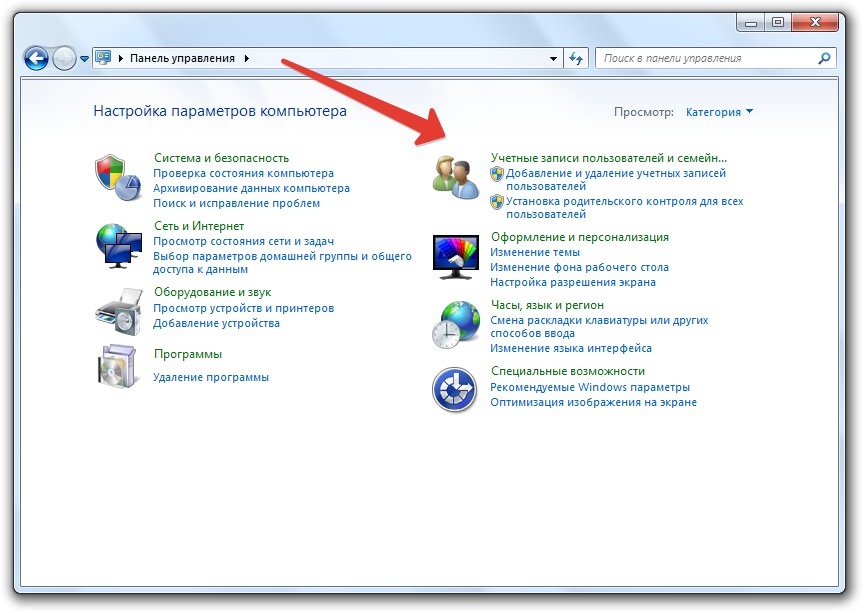
Потребителски акаунти на Windows
Чрез редактора на груповия политик
Сега ще анализираме как да деактивираме родителския контрол върху Windows 7/8/10 Sede по -трудно - чрез редактора на груповите политици.
- В търсенето на системата въведете думата "Execute" и щракнете върху "inter".
- Щракнете върху бутона на десния миш до иконата със съответното обозначение и изберете Изпълнение като администратор (това трябва да стане, дори ако сте в профила на администратора).
- Вградете линията, която се появява: Gpedit.MSC и щракнете върху OK.
- Вдясно виждате дълъг списък от различни раздели - имате нужда от компютърна конфигурация, а в него вторият подраздел е настройка за сигурност.
- Сега погледнете вдясно и намерете списъка с контрол на потребителския акаунт - щракнете върху него два пъти.
- Изберете заявка за идентификационни данни.
- Сега трябва да намерите функцията поведението на подкана за кота на администратора и да я отворите с двойно щракване.
- Създадохме промоция без заявка.
Сега рестартирайте компютъра и проверете как е работил опитът за премахване на родителския контрол. Ако на този етап не излезе нищо, не се отчайвайте - предстои още няколко начина.
В редактора на Регистъра
За да премахнете RK през редактора на регистъра, направете следното:
- Отворете прозореца „Изпълнете“, както е описано по -горе, и FIT: Regedit, щракнете върху „inter“.
- Намерете секцията: HKEY_LOCAL_MACHINE и в него - софтуер за подраздел.
- В него търсим папка с името „Microsoft“, а след това и Windows, където от своя страна ще бъдат открити „текущата версия“, „Политика“ и „Система“.
- След като стартирахме последната папка, погледнете файловете вдясно - трябва да коригираме нещо в тях, но първо ще направим копие на тези записи, за да върнем всичко, както беше, ако промените влияят на работата на ОС. Изберете папката „Система“, щракнете върху „Експортиране“, посочете мястото на съхранение на копието (създайте всяка папка, в която сте удобни) и посочете документа, така че да разберете това в него.
- Сега преминаваме към редактиране: щракваме два пъти върху първия файл и го настроим за него: 00000005, а последният - 00000000.
- За promptyonsequedesktop поставяме 00000001.
Рестартирайте ОС и проверете дали премахването на функцията за родителски контрол е било.
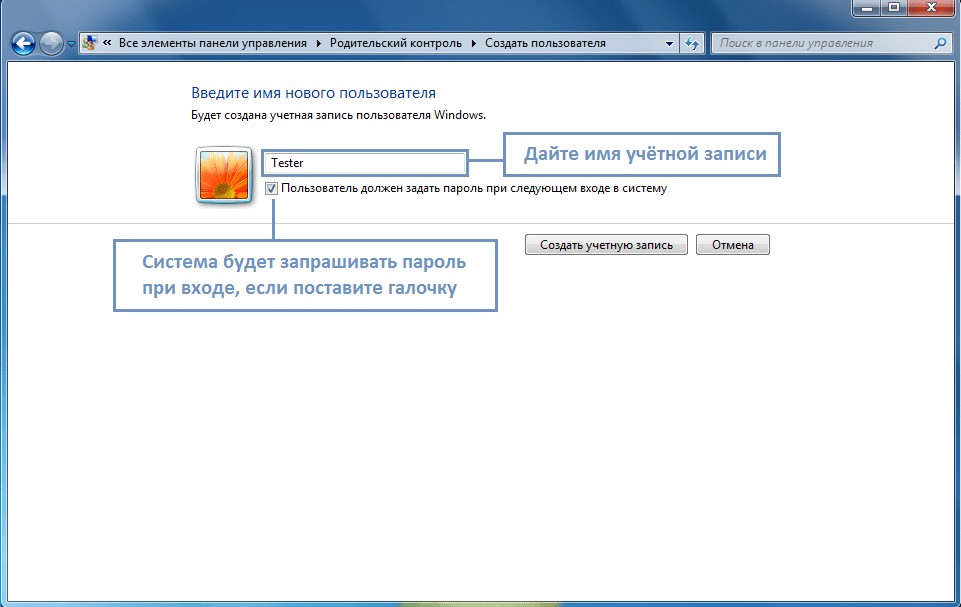
Създаване на нов акаунт
BIOS има набор от пароли
Така че стигнахме до най -трудния начин да изключим Република Казахстан от компютър без правата на администратора и паролата от BSVV. За да не ви е нужно да прибягвате до доста рисковите действия, описани по -долу, не забравяйте или записвайте данни от вашия акаунт и не ги губите.
Важно. Ако се надявате да получите гаранционна услуга, тогава не забравяйте, че следната инструкция е действителното хакване на предварително инсталирани настройки и след такива манипулации ще ви бъде отказано да служите в сервизния център по договора.- Отворете страничната стена на компютъра или задния капак на лаптопа.
- Потърсете малка кръгла батерия като монета с гравиране.
- Извадете го от гнездото и изчакайте 5-7 секунди, след което го поставете обратно.
- Включете компютъра и натиснете комбинацията от клавиши, отговорна за повикването на BSV (намерете го в интернет по име на вашето устройство).
- Намерете секцията Sysinfo и променете системното време в момент, когато родителският контрол ви позволява да използвате компютър.
Недостатъкът на този метод е, че постоянно ще се налага да конфигурирате време чрез BSV.
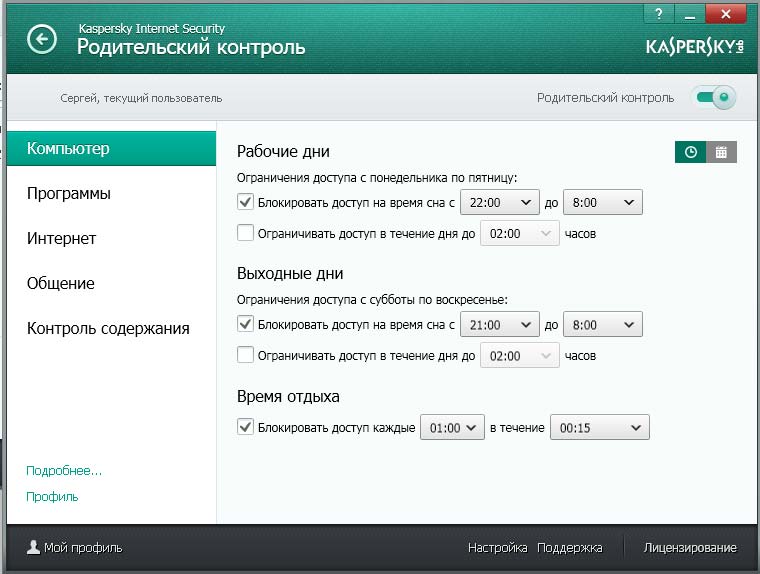
Настройки за сигурност на Kaspersky Internet
Деактивиране на родителския контрол в трети програми
Сега нека разгледаме как да премахнем родителския контрол, ако той не е включен от PC средства, но от други приложения. Почти всички антивируси предлагат такава възможност и хората с готовност я използват за ефективно управление на сайтове и изтегляния. За съжаление, много защитни стени твърде ревниво защитават потребителя от информация, лишавайки го от необходимите ресурси в работата.
На първо място, проверете какъв антивирус на вашия компютър - иконата му се показва вдясно под стрелката. И тогава ние действаме в зависимост от програмата.
За д -р.Пространство за уеб сигурност:
- Не забравяйте да влезете в системата като администратор.
- Кликнете върху икона на зелен паяк и щракнете върху ключалка в ъгъла, за да отворите.
- Намерете "родителския контрол" в менюто и поставете "деактивирайте" срещу всички точки, които ви притесняват.
За интернет сигурност на Kaspersky:
- Отворете Общото меню, изберете „Родителски контрол“.
- Извадете маркировките от всички точки или посочете по -лоялни параметри.
- Запазете промените.
За ESET NOD32 SMART SECURTER:
- Отворете в раздела за менюто „Инструменти за безопасност“.
- Деактивирайте „родителския контрол“ чрез движението на плъзгача.
В случая с такива програми трябва да действате изключително от името на администратора. Ако настройките не се променят, тогава трябва да премахнете антивируса или да изчакате, докато валидността му изтече.
- « Съветник на Minitool дял Какво може да работи и как да работи с него
- Администраторът блокира внедряването на това приложение на Windows как да реши проблема »

